
Բովանդակություն:
- Հեղինակ Lynn Donovan [email protected].
- Public 2023-12-15 23:48.
- Վերջին փոփոխված 2025-01-22 17:27.
Մշակողը ՝ Samsung
Հետևաբար, ինչպե՞ս վարժեմ իմ Bixby ձայնը:
Bixby Voice
- Սեղմեք և պահեք Bixby կոճակը սարքի կողքին՝ հրամաններ հնչեցնելիս:
- Bixby Voice-ի ելնող պատուհանից վերանայեք հաղորդագրությունը, այնուհետև սեղմեք «Անհրաժեշտ է ամբողջ էկրանը»:
- Bixby Voice էկրանից դիտեք կամ որոնեք հասանելի հրամանները, այնուհետև հպեք Bixby պատկերակին՝ լսելու համար:
Իմացեք նաև, թե ինչպես կարող եմ ազատվել իմ Bixby ձայնից: Ահա Bixby-ի վերջին մնացորդները վերջնականապես հեռացնելու քայլերը.
- Ձեր հիմնական էկրանին սահեցրեք մինչև ձախ:
- Կտտացրեք վերևի աջ անկյունում գտնվող երեք կետով հոսող կոճակին:
- Ընտրեք «Կարգավորումներ»
- Ոլորեք ներքև և ընտրեք «Bixby Voice»
- Միացնել Bixby Voice-ը «անջատված»
Նմանապես, ինչպե՞ս կարող եմ իմ Bixby ձայնը փոխել անգլերենի:
Քայլեր
- Բացեք Bixby Home-ը ձեր Galaxy-ում:
- Հպեք ⋮ պատկերակին վերևի աջ կողմում:
- Բացվող ընտրացանկում կտտացրեք Կարգավորումներ:
- Ցանկում սեղմեք Լեզուն և խոսելու ոճը:
- Կտտացրեք Լեզուներ վերևում:
- Ընտրեք լեզուն, որը ցանկանում եք օգտագործել:
Ինչպե՞ս կարող եմ անհատականացնել իմ Bixby-ն:
Քարտեր ավելացնելով՝ դուք կարող եք հարմարեցնել այն, ինչին նայում եք, երբ հավելվածը բաց է:
- Բացեք Bixby Home-ը:
- Հպեք ձեր էկրանի վերին աջ անկյունում գտնվող ընտրացանկի կոճակին (կարծես երեք ուղղահայաց կետեր):
- Կտտացրեք Կարգավորումներ:
- Կտտացրեք «Քարտեր»:
- Հպեք անջատիչին՝ Bixby Home-ից քարտ ավելացնելու կամ հեռացնելու համար:
Խորհուրդ ենք տալիս:
Ինչպե՞ս կարող եմ կարգավորել իմ Azure SQL տվյալների շտեմարանի firewall-ը:

Օգտագործեք Azure պորտալը՝ սերվերի մակարդակի IP firewall-ի կանոնները կառավարելու համար Տվյալների տվյալների բազայի ընդհանուր էջից սերվերի մակարդակի IP firewall կանոն սահմանելու համար գործիքագոտու վրա ընտրեք Set server firewall, ինչպես ցույց է տրված հետևյալ պատկերը: Գործիքադարակի վրա ընտրեք Ավելացնել հաճախորդի IP՝ ձեր օգտագործած համակարգչի IP հասցեն ավելացնելու համար, այնուհետև ընտրեք Պահպանել
Ինչպե՞ս կարող եմ ստուգել զանգի ձայնը առանց հեռախոսի:

ՏԵՍԱՆՅՈՒԹ Այսպիսով, ի՞նչ է նշանակում, եթե չկա զանգի ազդանշան: Եթե դուք ունեք ա հավաքեք ձայնը և կարող է զանգահարել երբ ձեր հեռախոսը միացված է մի վարդակից, բայց ոչ մյուսին, այնտեղ կարող է խնդիր լինել ձեր տան ներքին լարերի հետ: Եթե այլ հեռախոսի հեռախոսը ձեզ տալիս է հավաքեք ձայնը բայց օրիգինալ հեռախոսի հեռախոսը չունի, այդ դեպքում սկզբնական հեռախոսը կարող է անսարք լինել:
Ինչպե՞ս կարող եմ մեծացնել ձայնը իմ Amazon Fire-ում:
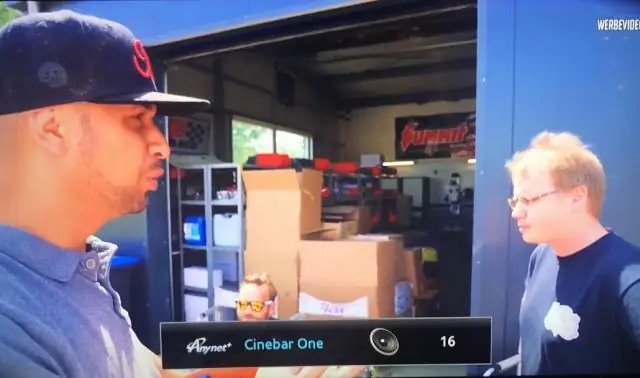
Երբ էկրանն ապակողպված է, սեղմեք ձայնի բարձրացման կամ իջեցման կոճակները սարքի վերևի մասում: Կարող եք նաև գնալ «Կարգավորումներ» > «Ձայն և ծանուցում» և այնտեղ կարգավորել «Մեդիայի ձայնը» կամ «Ձայնի և ծանուցումների ձայնը»:
Ինչպե՞ս կարգավորել ձայնը iPhone 8-ում:

Ձայնի կարգավորումը Սեղմեք Ձայնի ձայնի կոճակները սարքի ձախ կողմում՝ մեդիայի կամ զանգի ձայնը կարգավորելու համար: Դուք կարող եք նաև կարգավորել ձայնի ձայնը Sounds & Haptics էկրանից: Ընտրեք և պահեք սահիչը, այնուհետև կարգավորեք ըստ ցանկության: Ձայնը կոճակներով փոխելը միացնելու կամ անջատելու համար ընտրեք «Փոխել կոճակներով» անջատիչը
Ինչպե՞ս կարող եմ ֆիքսել ցածր ձայնը իմ Galaxy բադերի վրա:

Գալակտիկայի բողբոջներ. ձայնի ծավալը չափազանց ցածր է: 1 Հպեք Կարգավորումներ և այնուհետև կտտացրեք Միացումներ: 2 Հպեք Bluetooth՝ այն միացնելու համար: 3 Հպեք Լրացուցիչ պատկերակին և այնուհետև հպեք Ընդլայնված տարբերակին: 4 Հպեք Մեդիա ձայնի համաժամեցումը՝ այն միացնելու համար: 1 Գործարկեք Galaxy Wearable հավելվածը: 2 Հպեք Touchpad: 3 Հպեք «Ձախ» կամ «Աջ» հպման տակ և պահեք հպման վահանակը: 4 Ընտրեք Ձայնի իջեցում/Ձայնի բարձրացում
